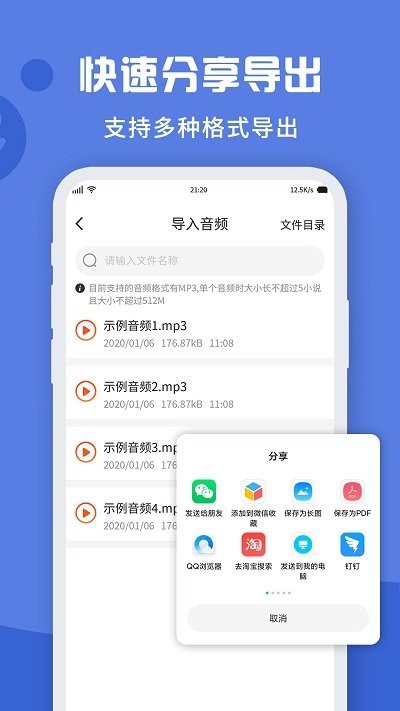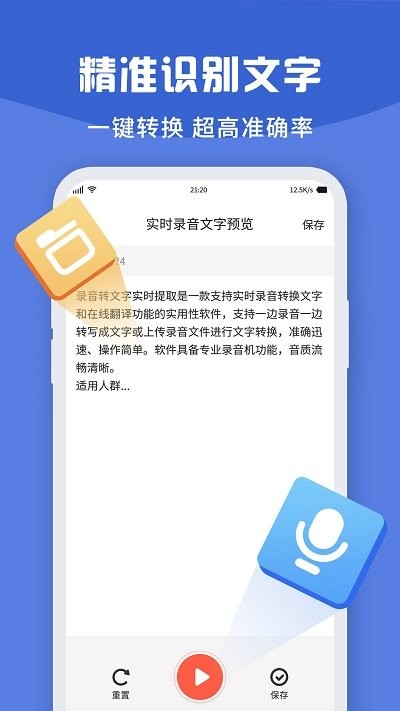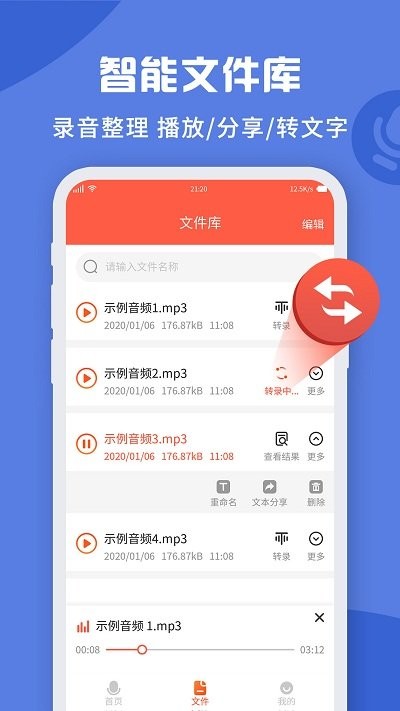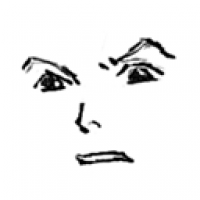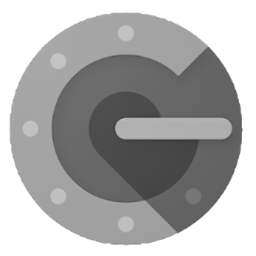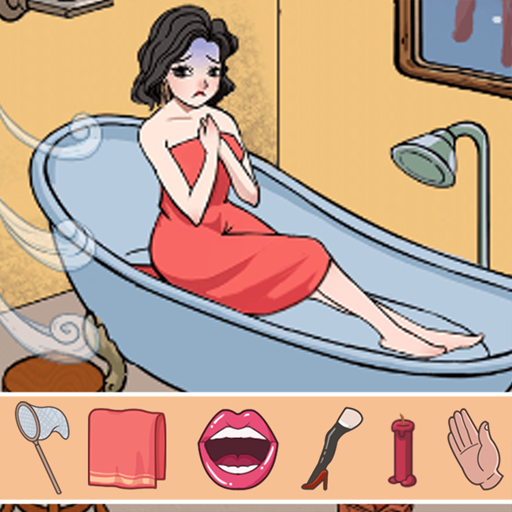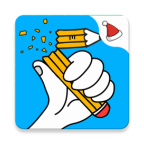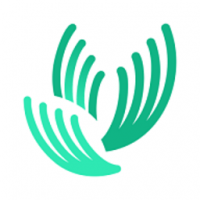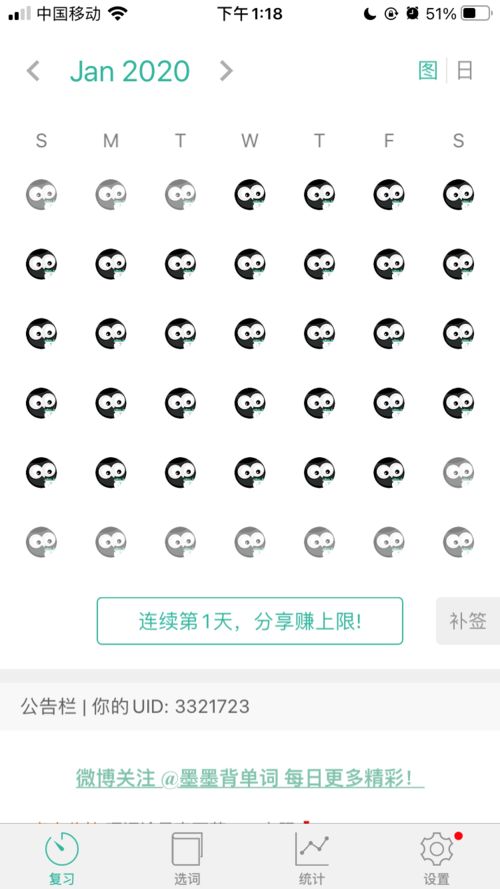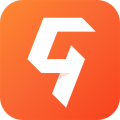亲爱的电脑用户们,你们是不是也遇到过这种情况:每次打开新软件,电脑就跳出来一个安全警报,好像在说:“这东西我不认识,你要小心哦!”别急,今天就来教你们怎么轻松解决这个问题,让你的电脑不再“多嘴多舌”。
一、安全警报,原来是它搞的鬼
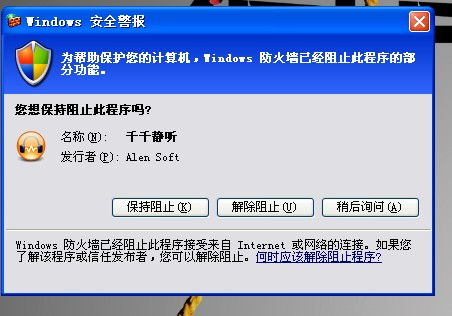
你知道吗,这个烦人的安全警报,其实是Windows系统为了保护你而设置的。它就像一个贴心的保镖,时刻提醒你注意电脑安全。但是,有时候它也会误伤无辜,比如你下载了一个完全安全的软件,它却还是跳出来警告你。
二、关闭警报,我有妙招
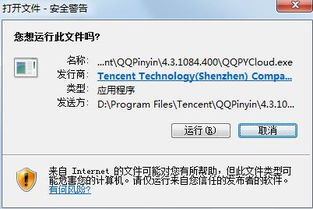
别担心,关闭这个安全警报其实很简单,下面我就来教你们几种方法。
方法一:调整防火墙设置
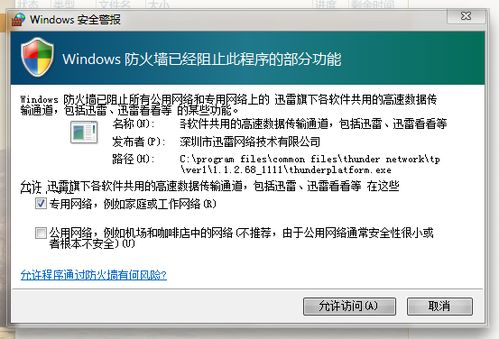
1. 点击电脑左下角的开始菜单,找到“控制面板”。
2. 在控制面板中搜索“防火墙”,然后点击进入。
3. 在防火墙设置中,找到“启用或关闭Windows Defender 防火墙”。
4. 取消勾选“防火墙阻止新应用时通知我”,然后点击确定。
方法二:禁用安全中心服务
1. 按下Win R键,输入“services.msc”,然后按回车。
2. 在服务列表中找到“Security Center”服务。
3. 右键点击“Security Center”,选择“属性”。
4. 在“常规”选项卡中,将“启动类型”设置为“禁用”。
5. 点击“停止”按钮,然后点击“确定”。
方法三:修改注册表
1. 按下Win R键,输入“regedit”,然后按回车。
2. 在注册表编辑器中,找到以下路径:HKEY_CURRENT_USER\\Software\\Microsoft\\Windows\\CurrentVersion\\Policies\\Associations。
3. 在“Associations”文件夹下,新建一个字符串值,命名为“ModRiskFileTypes”。
4. 双击“ModRiskFileTypes”,在“数值数据”中输入“.exe”,然后点击确定。
三、注意事项
1. 在修改系统设置时,一定要谨慎操作,以免造成不必要的麻烦。
2. 如果你对电脑不太熟悉,建议在专业人士的指导下进行操作。
3. 关闭安全警报后,电脑的安全性可能会降低,请确保你的电脑已经安装了可靠的杀毒软件。
四、
通过以上方法,相信你已经学会了如何关闭电脑打开软件时的安全警报。从此,你的电脑将不再“多嘴多舌”,让你享受更加流畅的使用体验。不过,记得在关闭安全警报的同时,也要注意电脑安全,定期更新杀毒软件,防止病毒入侵哦!